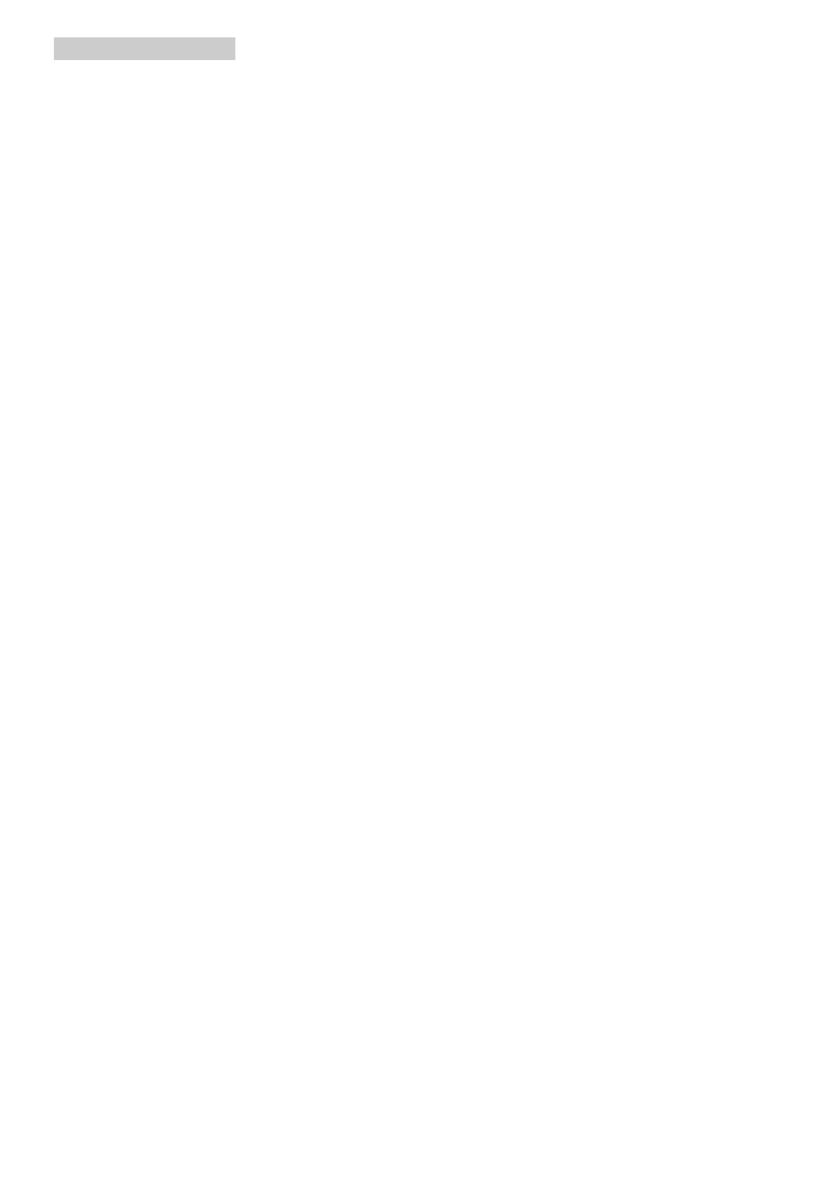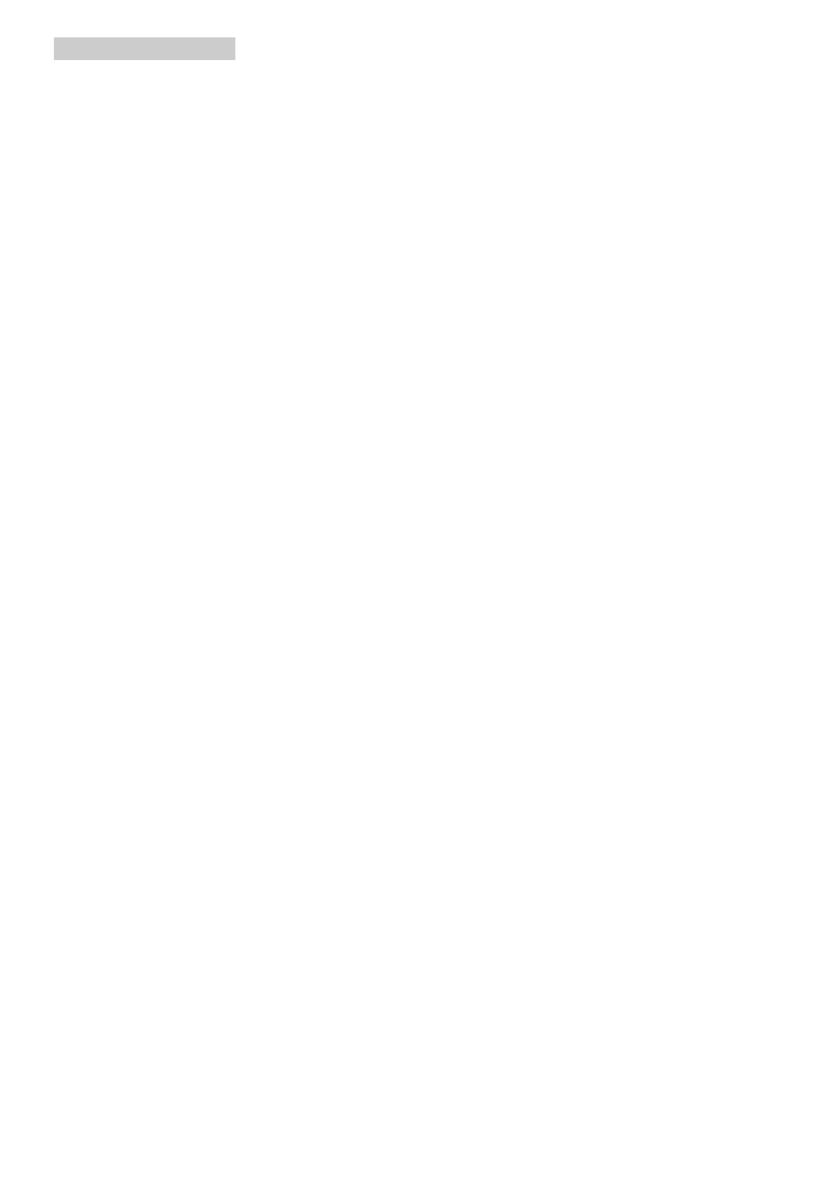
2
причинойвозгоранияилипоражения
электрическимтоком.
• Неподвергайтемониторвоздействию
сильнойвибрацииилисильнымударам
вовремяработы.
• Недопускайтепадениямонитораили
ударовпонемувовремяэксплуатации
илитранспортировки.
• Придлительнойработесмонитором
можетвозникнутьзрительный
дискомфорт.Рекомендуетсякороткие
ичастыеперерывыпредпочесть
болеередкимидолгим.Например,
лучшеустраиватьперерывна5-10
минутчерезкаждые50-60минут,
проведенныепередэкраном,чем
15-минутныеперерывычерезкаждые
двачаса.Постарайтесьдаватьотдых
глазамприпостоянномиспользовании
экрана,выполняяследующиедействия.
• Последлительнойконцентрации
зрениянаэкранепереведитевзглядна
предмет,расположенныйвдалеке.
• Впроцессеработычастоморгайте.
• Чтобыглазаотдохнули,осторожно
закройтеихиповодитеизстороныв
сторону.
• Отрегулируйтевысотуиуголнаклона
экранавзависимостиотсвоегороста.
• Отрегулируйтеуровеньяркостии
контрастности.
• Отрегулируйтеосвещениев
помещениивзависимостиотяркости
экрана.Избегайтефлуоресцентного
освещенияиповерхностейсослабым
светоотражающимэффектом.
• Обратитеськдоктору,еслиувас
появилисьнарушениязрения.
Техническоеобслуживание
• Воизбежаниевозможныхповреждений
недавитесильнонаЖК-панель.При
перемещенииудерживайтемонитор
зарамку,неподнимайтеего,держась
рукамиилипальцамизаЖК-панель.
• Использованиечистящихрастворовна
маслянойосновеможетстатьпричиной
поврежденияпластиковыхдета
• Еслимониторнебудетиспользоваться
втечениедлительноговремени,
отключитемониторотэлектрической
сетипитания.
• Отключитемониторотэлектрической
сетипитанияпередчисткой.Чистку
следуетвыполнятьвлажнойтканью.
Экранможнопротиратьсухойтканью
привыключенномпитании.Никогдане
используйтеорганическиерастворители,
напримерспиртилижидкости,
содержащиеаммиак,дляочистки
монитора.
• Воизбежаниепораженияэлектрическим
токомилинеустранимогоповреждения
монитора,примитемерыпоегозащите
отвоздействияпыли,дождя,водыили
чрезмернойвлажности.
• Еслимониторнамок,какможноскорее
протритеегосухойтканью.
• Припопаданиивмониторпосторонних
веществиливодынемедленно
выключитепитаниеиотсоединитешнур
питания.Затемудалитепостороннее
веществоиливодуиотправьтемонитор
всервисныйцентр.
• Нехранитеинеиспользуйтемонитор
вместах,подверженныхвоздействию
прямыхсолнечныхлучей,повышенной
илипониженнойтемпературы.
• Сцельюподдержаниянаилучших
эксплуатационныххарактеристик
монитораипродлениясрока
эксплуатацииэксплуатируйтемонитор
впомещении,соответствующем
следующимтребованиямктемпературе
ивлажности.
• Температура:0-40°C32-104°F
• Относительнаявлажность:20-80%
относительнойвлажности
Важнаяинформацияо«выгоревшем»,или
«фантомном»изображении
• Всегдазапускайтеэкраннуюзаставку,
еслимониторнеиспользуется.